怎样设置360广告拦截
本文章演示机型:Surface Go 2,适用系统:Windows 10,软件版本:360浏览器 12.2.1836.0;
打开【360浏览器】,点击浏览器界面右上角的三条横线的图标,在弹出来的界面中,点一下【广告拦截】;
在新的网页中 , 找到【广告拦截】一栏,点一下右边的【安装】安装插件,在蹦出来的窗口中,点击【添加】;
稍等一会,就会发现功能图标已经出现在上方的功能栏里了,360的广告拦截就已经设置好了 。
如何屏蔽360广告弹窗电脑安装上360游览器后总是频繁弹出广告,简直让人烦恼不已,这是怎么回事?这是因为360有些功能是默认开启的,如果被各种广告推送烦了可以关闭该功能,具体该如何操作?这里小编图文教你屏蔽360广告推送的方法 。
具体方法如下:
1、首先得打开游览器 , 不然就看不到推送广告栏了 。
2、打开游览器后,在任务栏里就会有一个图标在闪烁,这时点击一下打开它 。
3、打开闪烁图标后 , 就能看见一个新界面了,再点击界面右上角的按钮开始【设置】 。
4、另一种方法:
打开游览器,再点击打开右上角的【三】字图标 。
5、打开游览器菜单后,再选择【选项和设置】点击打开它 。
6、进入设置里时,再打开【高级设置】,找出系统托盘设置 。
7、在这里可以设置取消【推送功能】和【闪动提醒】,点击前面的正方形框就可以了 。
8、怕麻烦的,可以直接点击【在系统托盘区显示图标】前面的正方形关闭该功能,这样旗下的功能就全部关闭了 。
参考以上教程设置之后,轻轻松松屏蔽360的广告推送,有相同需求的用户快来设置看看!
360浏览器怎么拦截广告要开启360浏览器的窗口拦截功能,需要到浏览器的设置中做一些设置 , 参照以下步骤 。
首先打开360浏览器,点击浏览器菜单栏中的工具 , 在下拉的菜单中点击选项 。

文章插图
打开设置页面后,在左侧的选项中点击广告过滤,切换到广告过滤设置页面 。

文章插图
将开启拦截前面的方框去勾即可

文章插图
360浏览器怎么拦截网页广告工具/原料
电脑 360浏览器
方法/步骤
1、打开360浏览器,点击右上角的三条杠,点击”广告拦截“ 。

文章插图
2、第一次使用要安装广告拦截插件 。安装完成后,点击右上角”广告拦截“,点击”设置“ 。

文章插图
3、点击选择拦截模式 , 在白名单中可添加不进行拦截的网址 。

文章插图
4、点击“关闭拦截”关闭拦截功能成功 。

文章插图
360浏览器老是弹出广告 彻底杜绝win10系统打开360浏览器网页的时候,突然间会弹出一些莫名其妙的广告页面,烦人的广告不仅影响正常浏览 , 并且占用系统的部分资源 , 长期下来会造成电脑死机,所以阻止360浏览器弹出广告页面是当务之急,那么 , 该如何阻止这些垃圾页面弹出?大家一起看看设置方法 。
具体方法如下:
1、我们打开电脑然后在桌面上找到360浏览器的图标 , 鼠标左键双击该图标打开网页 。如下图所示:
2、在网页的右上角菜单处找到“工具”,然后点击“工具”栏里的“选项”功能键 。如下图所示:
3、在“选项”页面我们可以看到基本设置、界面设置、标签设置、高级设置等功能 。我们点击广告过滤功能选项 。如图所示:
4、进入广告过滤页面后,我们在拦截模式的开启拦截前打勾 。开启拦截功能下面有拦截弹窗广告、页面欺诈信息;拦截弹窗广告、页面欺诈信息及其他影响浏览体验的广告;拦截所有广告(使用AdblockPlusChinaList+EasyList过滤规则)三个选项 。我们按照自己的要求选择其中一个 。
5、360安全卫士自带弹窗拦截功能的 。如果我们电脑上安装了360安全卫士,我们可以在选项与360安全卫士的弹窗拦截设置保持一致前打勾 。
6、在拦截模式右下角软件弹窗拦截这里我们也可以进行设置 。点击旁边的设置按键,在弹出的360弹窗拦截器这里我们可以选择强力拦截功能 。
推荐阅读
- 微商怎样加人,干微商怎么快速加好友
- 怎样去除喷泉池内的水垢
- 如何设置excel标签
- qq邮箱收件怎样查看,QQ邮箱扫描功能如何用
- 怎么设置淘宝支付方式,淘宝怎么更改支付方式改为微信支付
- 电脑锁屏时间怎么设置,电脑屏幕锁屏怎么设置时间win7
- 微信表情输入法怎么设置,微信键盘怎么打字出表情包的
- 微信聊天记录怎样转发给好友,微信聊天记录怎么转发给好友
- 如何设置微信昵称
- 怎样让口罩不掉



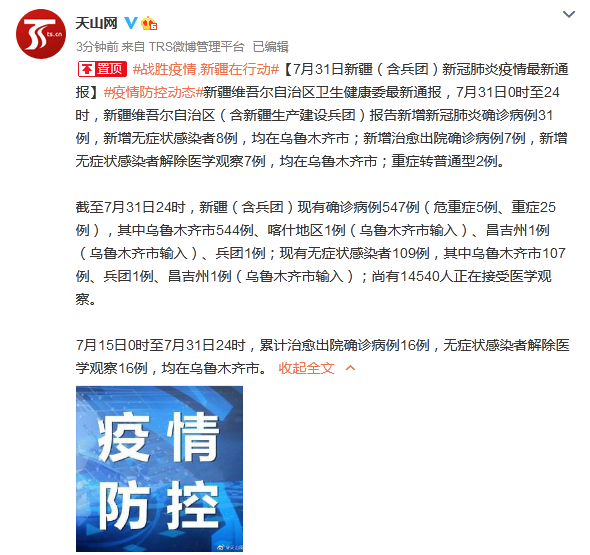











![[笼包情感]让妹子爱上和你聊天,跟妹子聊天总冷场?男生只需这么做](https://imgcdn.toutiaoyule.com/20200401/20200401152023879355a_t.jpeg)


